Კითხვა
საკითხი: როგორ გავასწოროთ ნელი Wi-Fi კავშირი MacOS Sierra-ზე?
გამარჯობა. მე შევამჩნიე, რომ Wi-Fi-ს სიჩქარე elCapitan-დან Sierra-ზე განახლების შემდეგ მნიშვნელოვნად შემცირდა. ზოგჯერ კავშირი იკარგება და შემდეგ ისევ დამყარდება. ასეთი რამ ადრე არ ხდებოდა, ამიტომ მაინტერესებს ეს უბრალო დამთხვევაა თუ სიერას პრობლემა?
ამოხსნილი პასუხი
უმეტეს შემთხვევაში, ოპერაციული სისტემის ახალი განახლებებით ჩნდება ახალი პრობლემები. ეს არის Windows-ის მომხმარებლების პრობლემა
[1] გამოცდილება ისეთივე ხშირად, როგორც Mac OS მოწყობილობების მფლობელები. ზოგიერთი ჭკვიანი ფუნქციით, როგორიცაა ავტომატური განბლოკვა და უნივერსალური ბუფერი, Mac Sierra-ს განახლება OS-ის ერთ-ერთი საუკეთესო განახლება იყო. თუმცა, არ არსებობს რაიმე კონკრეტული გზა, რომელიც დაგეხმარებათ თავიდან აიცილოთ პრობლემები.ნელი Wi-Fi კავშირი ჩვეულებრივი პრობლემაა MacOS Sierra-ს მომხმარებლებისთვის.[2] მიუხედავად იმისა, რომ მსგავსი პრობლემა შეიძლება წარმოიშვას Mac OS-ის სხვა ვერსიებისთვის, ბევრმა ადამიანმა დაიწყო საჩივრების გამოქვეყნება Wi-Fi სიჩქარის შემცირების შესახებ MacOS Sierra-ის განახლების 10.12 გამოშვებისთანავე. Wi-Fi-ის ეს პრობლემები ასევე შეიძლება განსხვავდებოდეს ქსელებთან დაკავშირების სირთულეებიდან, wi-fi კავშირების შეწყვეტით, დუნეობით და ინტერნეტ ქსელებთან დაკავშირების სხვა პრობლემებიდან.
თუ ამ პრობლემას წააწყდებით, სცადეთ შეამოწმოთ, არ არის თუ არა პრობლემები როუტერთან. თუ როუტერთან დაკავშირებული არ არის დაზიანება ან ცვლილებები, მაშინ შესაძლოა MacOS Sierra 10.12 განახლებამ შეცვალა Wi-Fi-ის ზოგიერთი პარამეტრი, რის გამოც სიჩქარე შესაძლოა შემცირებულიყო.
შეიძლება არსებობდეს რამდენიმე გზა ქსელთან დაკავშირებული პრობლემების გადასაჭრელად, მაგრამ თქვენ უნდა გაიაროთ რამდენიმე ძირითადი პრობლემა და მოაგვაროთ ისინი ზოგადი wi-fi პრობლემების მოსაგვარებლად. თქვენ შეგიძლიათ სცადოთ განაახლოთ Mac OS-ის უახლესი ვერსია, თუ ასეთი განახლება ხელმისაწვდომია, რადგან დეველოპერები ცდილობენ რაც შეიძლება სწრაფად მოაგვარონ სხვადასხვა პრობლემები. ზოგჯერ ეს არის ერთადერთი გამოსწორება, რომელიც გჭირდებათ. თუ ეს არ დაგვეხმარება - გადადით ქვემოთ ჩამოთვლილ მეთოდებზე. 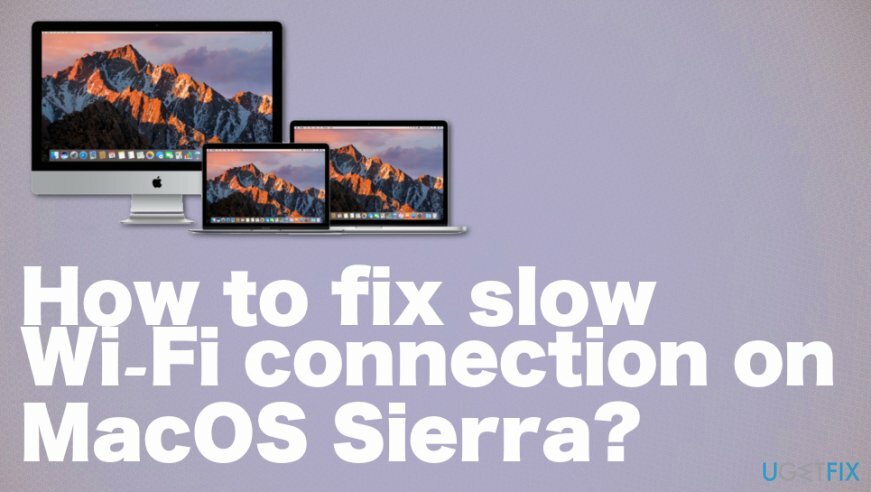
როგორ დავაფიქსიროთ ნელი Wi-Fi კავშირი MacOS Sierra-ზე
დაზიანებული სისტემის შესაკეთებლად, თქვენ უნდა შეიძინოთ ლიცენზირებული ვერსია Mac სარეცხი მანქანა X9 Mac სარეცხი მანქანა X9.
სანამ რაიმე ნელი Wi-Fi კავშირის გამოსწორებას განახორციელებთ, მიზანშეწონილია თქვენი Mac-ის სარეზერვო ასლის შექმნა Დროის მანქანა. თუ მზად ხართ, შეეცადეთ შეასრულოთ პრობლემების მოგვარების შემდეგი ნაბიჯები.
ჩვენ გირჩევთ სისტემის სკანირებას Reimage რათა შეამოწმოთ, მუშაობს თუ არა ყველა სისტემის ფაილი და აპლიკაცია გამართულად. ასეთი სკანირება შეიძლება მიუთითებდეს PUP-ებზეც კი[3] ან პრობლემები, რომლებიც იწვევენ სხვა სისტემის პრობლემებს თქვენთვის. იმედია, შემდეგი ნაბიჯები დაგეხმარებათ ხელით მოაგვაროთ Wi-Fi კავშირის პრობლემები MacOS Sierra-ზე, თუ სისტემის სკანირება გავლენას არ მოახდენს შესრულებაზე.
Wi-Fi პარამეტრების წაშლა
დაზიანებული სისტემის შესაკეთებლად, თქვენ უნდა შეიძინოთ ლიცენზირებული ვერსია Mac სარეცხი მანქანა X9 Mac სარეცხი მანქანა X9.
- გამორთეთ ყველა გაშვებული აპლიკაცია, რომელიც იყენებს Wi-Fi-ს (მაგ. ვებ ბრაუზერები, Skype და ა.შ.).
- გამორთეთ Wi-Fi. ამ მიზნით დააწკაპუნეთ Ვაი - ფაიმენიუ ბარი და აირჩიეთ გამორთეთ Wi-Fi.
- გაშვება მპოვნელი და დააწკაპუნეთ Command + Shift + Go გასახსნელად გადადით საქაღალდეში.
- შეიყვანეთ შემდეგი გზა ახალ ფანჯარაში: /Library/Preferences/SystemConfiguration/.
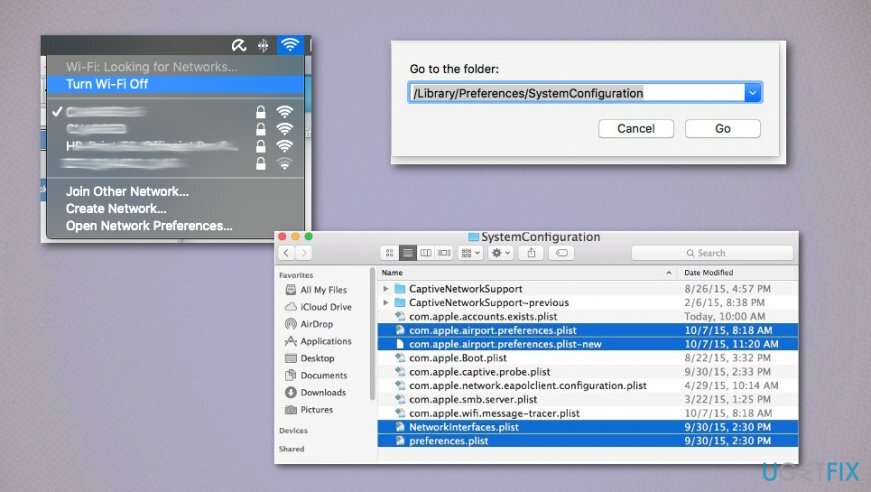
- იპოვეთ ქვემოთ ჩამოთვლილი ფაილები და აირჩიეთ ისინი:
com.apple.airport.preferences.plist
com.apple.network.eapolclient.configuration.plist
com.apple.wifi.message-tracer.plist
NetworkInterfaces.plist
პრეფერენციები.plist - წაშალეთ ეს ფაილები გადატანით ნაგავი (მაგრამ არ დაცარიელოთ ნაგავი, რომ დროებით შეინახოთ ამ ფაილების სარეზერვო ასლები).
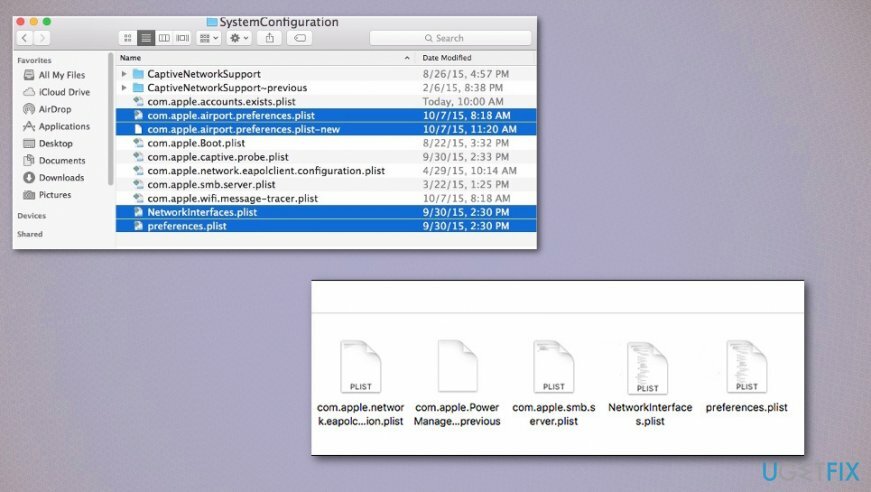
- Wi-Fi კონფიგურაციის შესაბამისი ფაილების წაშლის შემდეგ, გადატვირთეთ თქვენი Mac.
- როდესაც სისტემა ჩაიტვირთება, დააწკაპუნეთ Wi-Fi მენიუს ზოლზე და აირჩიეთ ჩართეთ Wi-Fi.
გადატვირთეთ ქსელის მდებარეობა Custom MTU და DNS-ით
დაზიანებული სისტემის შესაკეთებლად, თქვენ უნდა შეიძინოთ ლიცენზირებული ვერსია Mac სარეცხი მანქანა X9 Mac სარეცხი მანქანა X9.
- გადადით სისტემის პრეფერენციები და აირჩიეთ ქსელი.
- აირჩიეთ Ვაი - ფაი მარცხენა ფანჯრის გამოყენებით.
- Გააღე მდებარეობის მენიუ და აირჩიე მდებარეობების რედაქტირება.
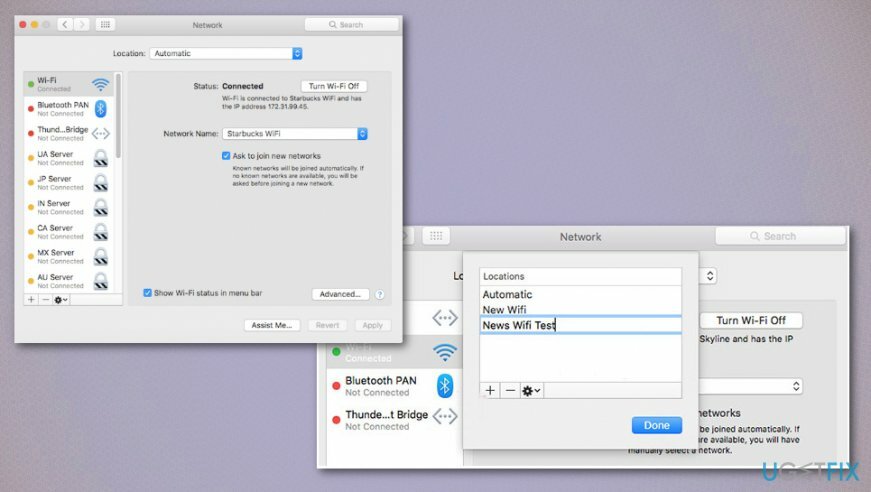
- დააწკაპუნეთ + ხელი მოაწერეთ ახალი ქსელის მდებარეობისა და სახელის შესაქმნელად, მაგალითად, Wi-Fi შეცდომის გამოსწორება.
- გახსენით ჩამოსაშლელი მენიუ Ქსელის სახელი და დააწკაპუნეთ Wi-Fi ქსელზე, რომელთანაც გსურთ დაკავშირება.
- აირჩიეთ Მოწინავე ზე ქსელის პანელი და გახსნა TCP/IP ჩანართი.
- აირჩიეთ განაახლეთ DHCP იჯარა.
- გახსენით DNS ჩანართი DNS სერვერების ქვეშ და დააწკაპუნეთ + ღილაკი.
- დაამატეთ თითოეული IP საკუთარ ჩანაწერში: 8.8.8.8 და 8.8.4.4 (Google Public DNS სერვერები).
- აირჩიეთ აპარატურა და დააყენეთ კონფიგურაცია რომ Ხელით.
- მორგება MTU რომ საბაჟო და დანომრეთ იგი 1453.
- დააწკაპუნეთ კარგი და მიმართეთ ცვლილებების შესანახად.
გამორთეთ ავტომატური ჩამოტვირთვა MacOS Sierra-ზე ნელი Wi-Fi კავშირის დასაფიქსირებლად
დაზიანებული სისტემის შესაკეთებლად, თქვენ უნდა შეიძინოთ ლიცენზირებული ვერსია Mac სარეცხი მანქანა X9 Mac სარეცხი მანქანა X9.
- Წადი სისტემის პრეფერენციები.
- Შემდეგ Აპლიკაციების მაღაზია და მოხსენით ოფცია ჩამოტვირთეთ ახლად ხელმისაწვდომი განახლებები ფონზე.
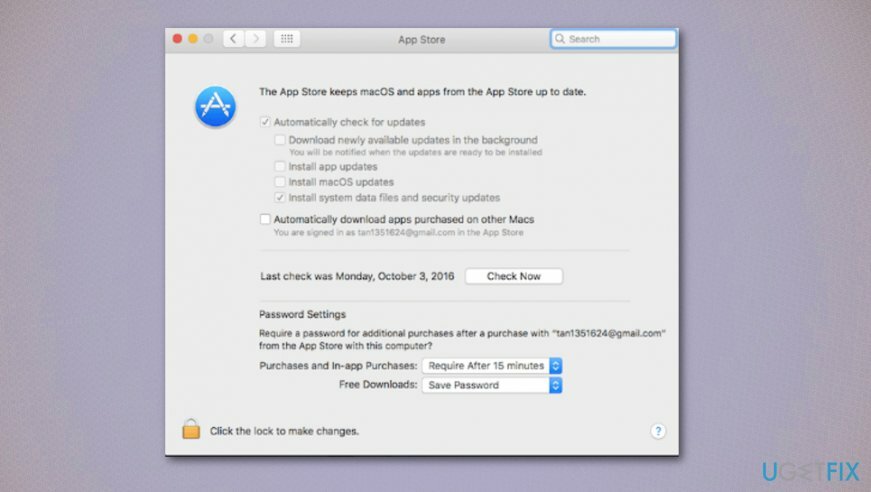
SSL სერთიფიკატის პრობლემის მოგვარება
დაზიანებული სისტემის შესაკეთებლად, თქვენ უნდა შეიძინოთ ლიცენზირებული ვერსია Mac სარეცხი მანქანა X9 Mac სარეცხი მანქანა X9.
- დააწკაპუნეთ Wifi ხატულა მენიუში ზედა.
- აირჩიეთ გახსენით ქსელის პარამეტრები.
- დააწკაპუნეთ Მოწინავე და აირჩიეთ ქსელი, რომელსაც იმ დროს იყენებთ.
- აირჩიეთ გამოკლება მოაწერეთ ხელი და დააწკაპუნეთ ᲙᲐᲠᲒᲘ.
- დარჩით იგივე ქსელის პრეფერენციები გვერდზე და დააჭირეთ Wi-Fi-ს მარცხნივ.
- დააწკაპუნეთ გამოკლების ნიშანი და მიმართეთ.
- აირჩიეთ დამატების ნიშანი და აირჩიეთ Wi-Fi ქვეშ ინტერფეისი და სერვისი სახელი.
- დააწკაპუნეთ მიმართეთ ცვლილებების შესანახად.
შეაკეთეთ თქვენი შეცდომები ავტომატურად
ugetfix.com გუნდი ცდილობს გააკეთოს ყველაფერი, რათა დაეხმაროს მომხმარებლებს იპოვონ საუკეთესო გადაწყვეტილებები მათი შეცდომების აღმოსაფხვრელად. თუ არ გსურთ ხელით შეკეთების ტექნიკასთან ბრძოლა, გთხოვთ, გამოიყენოთ ავტომატური პროგრამული უზრუნველყოფა. ყველა რეკომენდებული პროდუქტი გამოცდილი და დამტკიცებულია ჩვენი პროფესიონალების მიერ. ინსტრუმენტები, რომლებიც შეგიძლიათ გამოიყენოთ თქვენი შეცდომის გამოსასწორებლად, ჩამოთვლილია ქვემოთ:
შეთავაზება
გააკეთე ახლავე!
ჩამოტვირთეთ Fixბედნიერება
გარანტია
თუ თქვენი შეცდომის გამოსწორება ვერ მოხერხდა, დაუკავშირდით ჩვენს მხარდაჭერის ჯგუფს დახმარებისთვის. გთხოვთ, შეგვატყობინოთ ყველა დეტალი, რომელიც, თქვენი აზრით, უნდა ვიცოდეთ თქვენი პრობლემის შესახებ.
ეს დაპატენტებული სარემონტო პროცესი იყენებს 25 მილიონი კომპონენტის მონაცემთა ბაზას, რომელსაც შეუძლია შეცვალოს ნებისმიერი დაზიანებული ან დაკარგული ფაილი მომხმარებლის კომპიუტერში.
დაზიანებული სისტემის შესაკეთებლად, თქვენ უნდა შეიძინოთ მავნე პროგრამის მოცილების ლიცენზირებული ვერსია.

VPN გადამწყვეტია, როდესაც საქმე ეხება მომხმარებლის კონფიდენციალურობა. ონლაინ ტრეკერები, როგორიცაა ქუქიები, შეიძლება გამოყენებულ იქნას არა მხოლოდ სოციალური მედიის პლატფორმებისა და სხვა ვებსაიტების, არამედ თქვენი ინტერნეტ სერვისის პროვაიდერის და მთავრობის მიერ. მაშინაც კი, თუ თქვენ იყენებთ ყველაზე უსაფრთხო პარამეტრებს თქვენი ვებ ბრაუზერის საშუალებით, თქვენ მაინც შეგიძლიათ თვალყური ადევნოთ ინტერნეტთან დაკავშირებული აპების საშუალებით. გარდა ამისა, კონფიდენციალურობაზე ორიენტირებული ბრაუზერები, როგორიცაა Tor არის, არ არის ოპტიმალური არჩევანი კავშირის შემცირებული სიჩქარის გამო. საუკეთესო გამოსავალი თქვენი საბოლოო კონფიდენციალურობისთვის არის პირადი ინტერნეტი - იყავით ანონიმური და უსაფრთხო ონლაინ.
მონაცემთა აღდგენის პროგრამა არის ერთ-ერთი ვარიანტი, რომელიც დაგეხმარებათ თქვენი ფაილების აღდგენა. ფაილის წაშლის შემდეგ, ის არ ქრება ჰაერში - ის რჩება თქვენს სისტემაში მანამ, სანამ მასზე ახალი მონაცემები არ არის დაწერილი. მონაცემთა აღდგენის პრო არის აღდგენის პროგრამა, რომელიც ეძებს თქვენს მყარ დისკზე წაშლილი ფაილების სამუშაო ასლებს. ხელსაწყოს გამოყენებით, შეგიძლიათ თავიდან აიცილოთ ღირებული დოკუმენტების, სასკოლო სამუშაოების, პირადი სურათების და სხვა მნიშვნელოვანი ფაილების დაკარგვა.